Propaganda
Se você estiver deixando a tela ativa enquanto o computador estiver ocioso, estará gastando energia. Se você deseja economizar ou apenas aproveitar um pouco mais a vida da bateria do seu laptop As 6 melhores ferramentas para analisar a saúde da bateria do laptopVocê presta atenção à bateria do seu laptop? Aqui estão as melhores ferramentas para se manter atualizado sobre a vida útil e a saúde da bateria do seu laptop. consulte Mais informação , você tem várias opções para escolher. Abordaremos soluções manuais e automáticas para solucionar o desperdício de energia.
Desligue o monitor manualmente
A maneira mais simples de economizar energia é desligar manualmente o monitor sempre que não estiver em uso. Para usuários de desktop, isso não seria mais fácil, pois a maioria dos monitores possui um botão físico que permite desligar a tela separadamente da torre do computador.

No entanto, a mesma funcionalidade não está disponível em muitos laptops. Dependendo da sua marca e modelo, pode haver um comando de desligamento manual da exibição atribuído a um de seus
teclas de função. A melhor maneira de descobrir se isso é verdade ou não no seu laptop é consultar a documentação que você recebido com ele ou para realizar uma pesquisa na web do nome do produto do dispositivo e da frase "teclas de função".Se o seu laptop não oferece esse tipo de funcionalidade, não se preocupe - existem muitas soluções de software para esse problema.
Ajuste as configurações do plano de energia do laptop
Os usuários de laptops têm ainda mais motivos para ficar de olho no uso de energia da tela do que os usuários de desktop; se sua tela estiver consumir a bateria desnecessariamente Quatro atualizações de hardware que aumentarão a vida útil da bateria do seu laptop consulte Mais informação , pode não haver cobrança quando você mais precisar do seu PC. Felizmente, não é muito difícil ajustar as configurações de exibição e garantir que isso não aconteça.
Para fazer isso, abra o Painel de controle e navegue para Hardware e som> Opções de energia e depois selecione Alterar configurações do plano para qualquer plano de energia que você esteja executando.

Aqui você encontra duas configurações importantes; quando desligar a tela e o nível de brilho da tela. Ambos devem ser personalizados de acordo com o seu gosto, mas por um curto período de tempo antes que a tela desligue e um brilho mais baixo do redutor produzirá o maior efeito em termos de economia de energia e bateria vida.
Você também pode optar por coloque seu computador no modo de suspensão Explicação das opções de energia e modos de suspensão do Windows 7Quando o Windows 7 foi lançado, um dos pontos de venda da Microsoft era que ele foi projetado para ajudar sua bateria a durar mais. Uma das principais características que os usuários perceberão é que a tela escurece antes de ... consulte Mais informação após um período de tempo especificado, mas lembre-se de que isso afetará mais do que apenas a exibição.
Desativar seu protetor de tela
Há uma abundância de aplicativos úteis para um protetor de tela As 10 maneiras criativas de usar um protetor de tela consulte Mais informação , mas não ajudará muito o computador a reduzir o uso de energia. Para desativá-lo completamente, clique com o botão direito do mouse em um espaço vazio na área de trabalho e selecione Personalizar. Então clique Protetor de tela na parte inferior direita da janela.

Nesta janela, (Nenhum) deve ser selecionado no menu suspenso Proteção de tela. Siga as instruções acima para desligar a tela após um curto período de inatividade - sem ter certeza de que a tela desliga As maneiras mais rápidas de desligar sua tela no WindowsDesligue a tela quando não a usar. Economizará energia e vida útil da bateria. Mostramos as maneiras mais convenientes de desativar a tela no Windows. consulte Mais informação , você não terá nenhuma vantagem desativando o protetor de tela.
Crie um atalho na área de trabalho
No lugar de um botão físico na sua máquina, você pode criar um atalho na área de trabalho que permitirá desligar o monitor do computador com um clique duplo rápido. Primeiro, você precisa baixar um utilitário chamado NirCmd que permite executar uma série de tarefas básicas sem a necessidade de uma interface visual.
Depois de baixar e extrair o NirCmd, vá para a área de trabalho e crie um Novo atalho. Navegue até o local para o qual você extraiu o NirCmd, coloque-o entre aspas e adicione o comando cmdwait 1000 monitor off como na imagem abaixo.
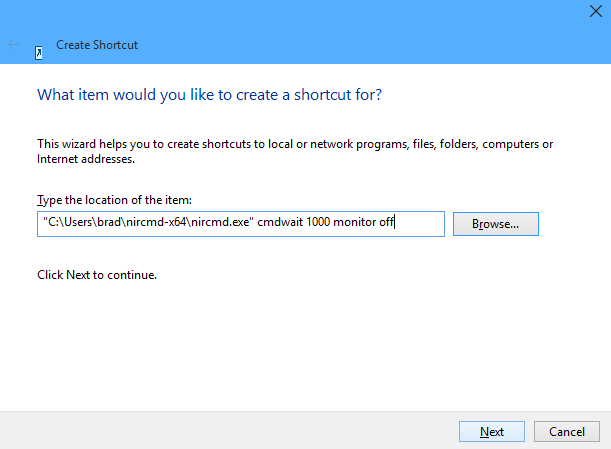
Nomeie o atalho como algo sensato como "Monitor de desligamento" e você estará pronto. Você pode clicar com o botão direito do mouse no atalho e acessar o Propriedades menu para personalizá-lo ainda mais. Alterar o ícone usado é uma boa maneira de garantir que ele se destaque dos outros conteúdos da área de trabalho.
No entanto, se você quiser facilitar as coisas para si mesmo, definir um atalho de teclado Navegando no Windows apenas com atalhos de tecladoTalvez você conheça vários atalhos de teclado, mas sabia que poderia usar o Windows sem o mouse? Aqui está como. consulte Mais informação . Isso permitirá que você desligue o monitor a qualquer momento usando uma combinação simples de teclas - lembre-se de usar algo fácil de lembrar, que ainda não esteja sendo usado para outra função.
Baixe e instale o ScreenOff
Tela apagada é uma maneira simples de desligar o monitor ou a tela de qualquer computador com Windows. Depois de baixar e extrair a minúscula ferramenta de 13 KB, você terá um atalho que pode ser colocado na área de trabalho. Sempre que você quiser desligar a tela, clique duas vezes nesse atalho e ele será desligado.

A vantagem de usar o ScreenOff é que ele é completamente portátil - não requer instalação e não precisa baixar nenhuma atualização do .NET Framework para entrar em funcionamento. Isso significa que você pode usá-lo em um computador comercial ao qual não tem direitos de administrador ou até mesmo mantê-lo em uma unidade USB para ter acesso à funcionalidade sempre que precisar.
Você tem um ótimo software para reduzir o uso de energia do seu monitor? Você tem uma dica para quem quer tornar o computador um pouco mais eficiente em termos de energia? Deixe-nos saber sobre isso na seção de comentários abaixo.
Escritor inglês atualmente baseado nos EUA. Encontre-me no Twitter via @radjonze.


